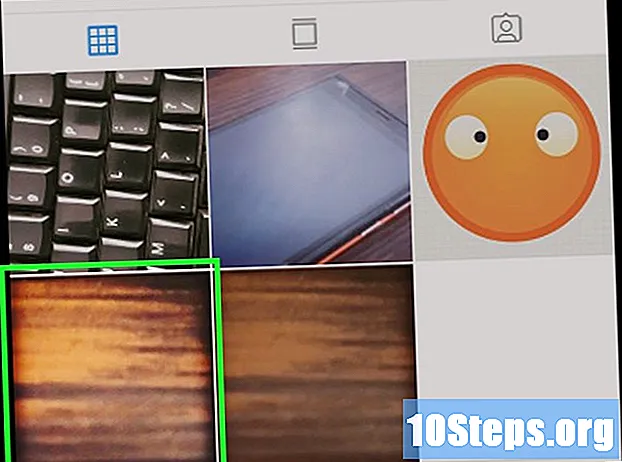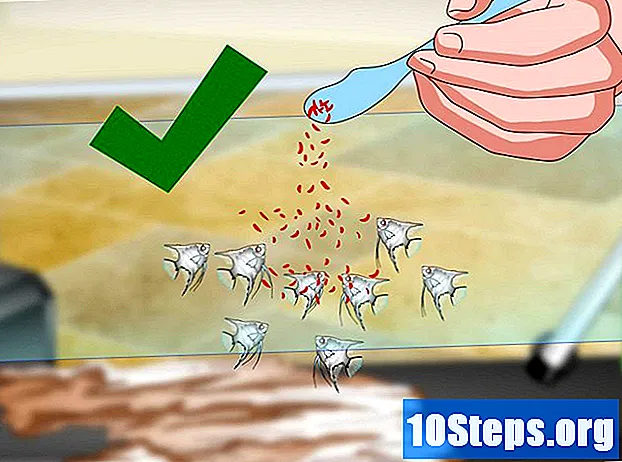Inhoud
Als u het wachtwoord van uw Windows 7-account bent kwijtgeraakt, kunt u het binnen enkele minuten herstellen met een flashstation of een wachtwoordhersteldiskette. Als u er echter geen hebt gemaakt terwijl u nog toegang had tot het systeem, verlies dan de hoop niet, want u kunt de Windows-installatie- of herstelschijf gebruiken.
Stappen
Methode 1 van 3: De Windows-reparatieschijf gebruiken
- Plaats een reparatieschijf in het dvd-station. Als u vanaf de schijf opstart, krijgt u tijdelijk toegang tot het systeem en kunt u het wachtwoord van de gebruiker opnieuw instellen.
- Als je geen herstelschijf hebt, maak er dan een met een andere Windows 7-computer.
- Herstart de computer. Druk op een willekeurige toets wanneer daarom wordt gevraagd om het opstartproces te beëindigen.
- Als de computer terugkeert naar het inlogscherm, moet u de opstartvolgorde in het BIOS wijzigen voordat u verder gaat.
- Selecteer "Windows 7" in de optie "Besturingssysteem". Wanneer u deze selecteert, wordt de tekst blauw.
- Onthoud de stationsletter, weergegeven onder "Locatie".
- Als u bijvoorbeeld de eenheid ziet (D :) Lokale schijf, is de letter die u niet kunt vergeten "D:".
- Klik volgende.
- Klik op de link "Opdrachtprompt". Er verschijnt een zwart scherm met witte letters.
- Typ de stationsletter bij de opdrachtprompt.
- Als de stationsletter bijvoorbeeld was D:, typ het D:.
- druk op ↵ Enter.
- Maak een gateway naar een opdrachtprompt met verhoogde machtigingen. Typ hiervoor de volgende opdrachten in volgorde:
- typ het cd windows system32 en druk op ↵ Enter.
- typ het ren utilman.exe utilhold.exe en druk op ↵ Enter.
- typ het kopieer cmd.exe utilman.exe en druk op ↵ Enter.
- typ het Uitgang en druk op ↵ Enter.
- Werp de systeemherstelschijf uit.
- Herstart de computer. Hij moet terugkeren naar het inlogscherm.
- Klik op het pictogram "Toegankelijkheid". Dit is het blauwe pictogram met een wit kompas in de linkerbenedenhoek van het scherm. Als u erop klikt, wordt de opdrachtprompt geopend in plaats van het "Ease of Access" -centrum, maar wees niet bang!
- typ het net gebruiker gebruiker nova_senha. Verander "gebruikersnaam" in de gebruikersnaam van het account waartoe u toegang wilt en "nieuw_wachtwoord" met het nieuwe gewenste wachtwoord.
- druk op ↵ Enter.
- Sluit de opdrachtprompt.
- Log in op Windows. U kunt zich nu zoals gewoonlijk met uw account op uw computer aanmelden.
- Open de opdrachtprompt als beheerder. Volg hiervoor deze stappen:
- Klik op het menu "Start".
- typ het cmd in het zoekvak.
- Klik met de rechtermuisknop op "Command Prompt" in de zoekresultaten en selecteer "Uitvoeren als administrator".
- Als het systeem daarom vraagt, bevestig dan dat u het programma echt als beheerder wilt uitvoeren.
- De opdrachtprompt zal verschijnen.
- Verwijder de toegangsdeur. Voer de volgende opdrachten in om de toegangspoort die u eerder had gemaakt te verwijderen:
- Voer de stationsletter in die u eerder hebt gecontroleerd. Bijvoorbeeld, D:.
- druk op ↵ Enter.
- typ het cd windows system32 en druk op ↵ Enter.
- typ het kopieer utilhold.exe utilman.exe en druk op ↵ Enter.
Methode 2 van 3: De Windows-installatie-dvd gebruiken
- Plaats een Windows-installatie-dvd in het dvd-station. U krijgt toegang tot een beheerdersaccount wanneer u start vanaf een dvd en enkele wijzigingen aanbrengt in het register.
- Het is niet nodig om dezelfde dvd te gebruiken die u hebt gebruikt om Windows te installeren; lenen indien nodig.
- Herstart de computer. Na het opnieuw opstarten geeft het systeem een scherm weer waarin u wordt gevraagd een taal te kiezen.
- Als de computer terugkeert naar het inlogscherm, moet u de opstartvolgorde in het BIOS wijzigen voordat u verder gaat.
- Selecteer uw taal en klik op Volgende.
- Klik op Uw computer herstellen.
- Selecteer uw Windows-installatie.
- Klik op de Windows 7-installatie in de lijst. Tenzij andere besturingssystemen zijn geïnstalleerd, zou er slechts één optie moeten verschijnen.
- Klik volgende.
- Klik op de link "Opdrachtprompt". Het is de laatste optie op het scherm "Opties voor systeemherstel". De opdrachtprompt verschijnt - het is een zwart scherm met witte letters.
- typ het regedit en druk op ↵ Enter. De registry-editor zal verschijnen.
- Klik in HKEY_LOCAL_MACHINE. Deze map bevindt zich aan de linkerkant van het scherm.
- Klik op het menu "Bestand".
- Selecteer "Bijenkorf laden".
- typ het % windir% system32 config sam. U moet dit typen in het veld "Bestandsnaam". Zorg ervoor dat u precies typt zoals weergegeven.
- Klik op Openen. U ziet nu een scherm waarin u wordt gevraagd de nieuwe korf een naam te geven.
- typ het tijdelijk. U kunt elke naam kiezen, maar deze past bij de gelegenheid.
- Klik in OK. U keert nu terug naar het hoofdscherm van de registereditor.
- Ga naar de registratiesleutel van de gebruiker. Ga naar om het te vinden "HKEY_LOCAL_MACHINE> tijdelijk> SAM> Domeinen> Account> Gebruikers> 000001F4":
- Klik op het "+" teken naast HKEY_LOCAL_MACHINE op het linkerpaneel.
- Klik op het "+" teken naast tijdelijk.
- Klik op het "+" teken naast SAM.
- Klik op het "+" teken naast Domeinen.
- Klik op het "+" teken naast Account.
- Klik op het "+" teken naast Gebruikers.
- Klik op het "+" teken naast 000001F4. Je zou een record moeten zien F. op het rechter paneel.
- Dubbelklik op het F. op het rechter paneel. Er verschijnt een nieuw venster met hexadecimale getallen.
- Zoek de regel die begint met 0038. U ziet een 11 Meteen daarna 0038.
- Verander dat 11 voor 10.
- Versleep de muis door het 11 zodat alleen het is geselecteerd (geen spaties aan beide zijden)
- typ het 10.
- Klik op OK. Het moeilijke deel is voorbij!
- Werp de Windows-dvd uit.
- Herstart de computer.
- Klik op het beheerdersaccount. Dit geeft u volledige Windows-beheerderstoegang.
- U kunt nu het wachtwoord voor uw persoonlijke beheerdersaccount opnieuw instellen.
Methode 3 van 3: een wachtwoordherstelschijf gebruiken
- Probeer in te loggen op Windows. Als u eerder een wachtwoordhersteldiskette heeft gemaakt, kunt u deze gebruiken om weer toegang te krijgen tot Windows.
- Probeer een andere methode als je dat nog niet hebt gedaan.
- Klik op "OK" wanneer de wachtwoordfout verschijnt.
- Sluit het USB-station voor wachtwoordherstel aan op de computer.
- Klik op de link "Wachtwoord opnieuw instellen ...". Het staat net onder het veld waar het wachtwoord is ingevoerd. Hiermee wordt de wizard voor het opnieuw instellen van het wachtwoord gestart.
- Klik volgende.
- Selecteer het USB-station in het vervolgkeuzemenu. Het wordt vaak een "Verwisselbare schijf" of iets dergelijks genoemd.
- Klik volgende.
- Typ een nieuw wachtwoord in het eerste veld, onder de tekst "Voer een nieuw wachtwoord in".
- Herhaal het paswoord. Voer het deze keer in het tweede veld in, onder "Voer het wachtwoord nogmaals in om het te bevestigen".
- Stel een wachtwoordhint in. Het moet in het derde en laatste veld van dit scherm worden geplaatst. Typ iets in waardoor u uw wachtwoord kunt onthouden als u het vergeet.
- Klik volgende.
- Als u een fout tegenkomt die zegt "Er is een fout opgetreden terwijl de wizard probeerde het wachtwoord in te stellen", betekent dit dat u de verkeerde herstelschijf gebruikt.
- Klik op Voltooien. Als u dit doet, wordt de wizard voor het opnieuw instellen van het wachtwoord gesloten.
- Log in op Windows. U zou zich bij Windows moeten kunnen aanmelden met het nieuwe wachtwoord.